在 Windows 11 中执行系统还原的步骤

如果您的设备出现错误或崩溃,请按照 Windows 11 中系统还原的步骤,将您的设备恢复到先前版本。
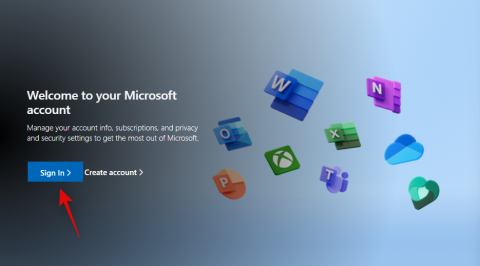
Windows 11 安全更新通常是安全的,並針對已發現的漏洞提供補丁,這些漏洞可能會使你的設備容易受到惡意軟件和其他惡意工具的攻擊。遺憾的是,這些更新有時可能包含未知且未經測試的錯誤,可能會嚴重影響電腦。
您的電腦是否被鎖定?您的驅動器啟用了 BitLocker 嗎?那麼最近的安全更新可能是您被鎖定並且您的電腦已進入 BitLocker Recovery 的原因。
卸載最新的 Windows 更新可以幫助您解決相同問題,儘管您需要使用恢復密鑰進行恢復並登錄才能執行此操作。以下是您如何開始使用您的電腦。
如何修復 BitLocker 在重啟後要求恢復密鑰的問題
不幸的是,您的帳戶需要 BitLocker 恢復密鑰才能通過此屏幕。值得慶幸的是,您可以通過從其他設備訪問您的 Microsoft 帳戶來輕鬆找到它。使用下面的指南可幫助您完成 PC 上的 BitLocker 恢復屏幕。
訪問您的Microsoft 帳戶並使用您的 Microsoft 帳戶登錄。
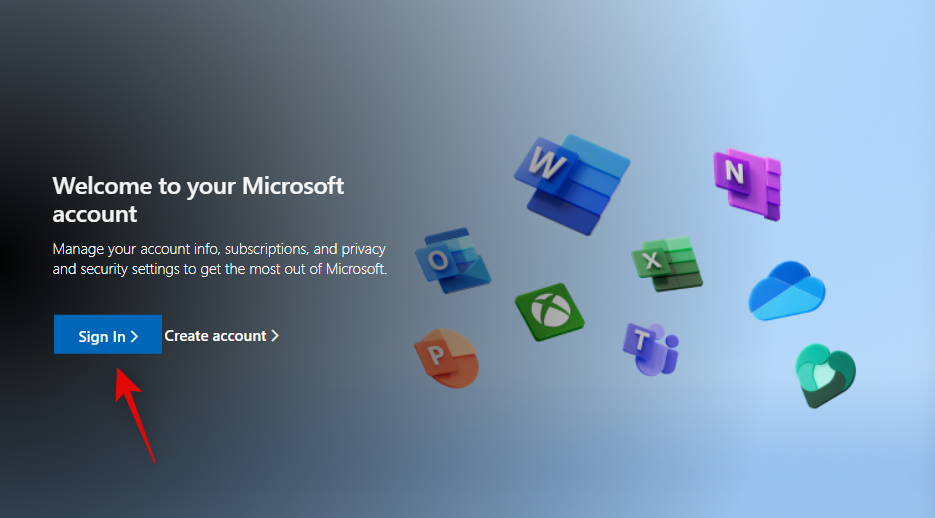
登錄後,請訪問下面的鏈接以查看您的恢復密鑰。
將恢復密鑰複製到安全位置或記下來以供以後使用。
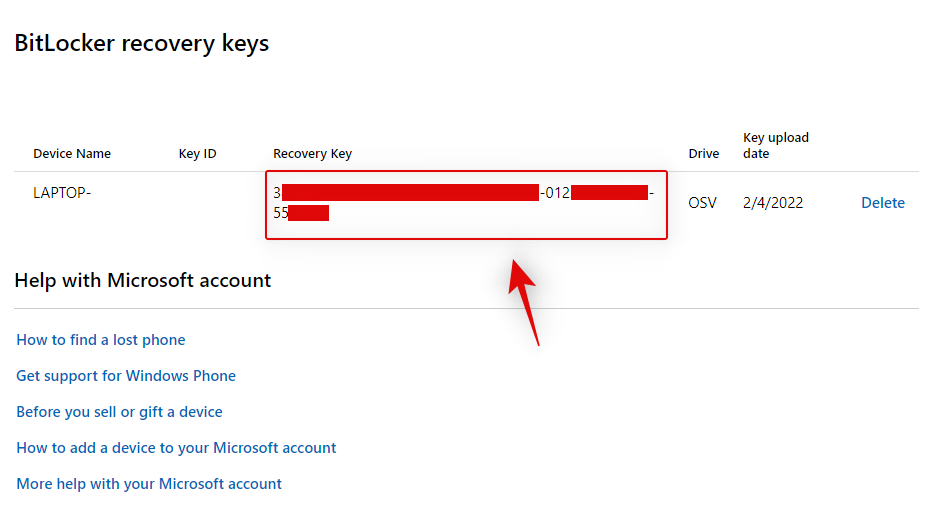
注意:確保將密鑰記在安全的地方,以免將來被洩露。
看到 BitLocker 恢復屏幕後,打開電腦並輸入恢復密鑰。
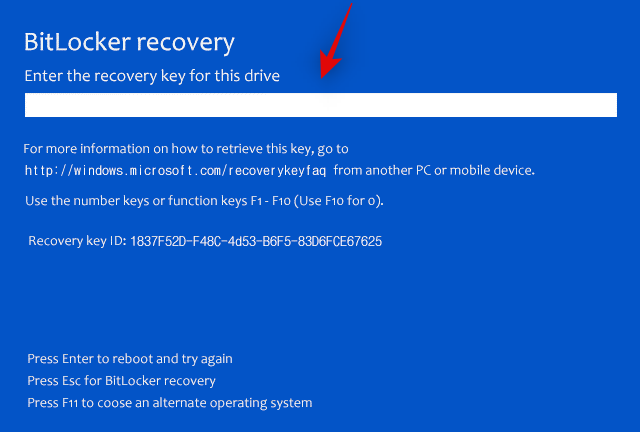
按 Enter 鍵,您的電腦現在應該會重新啟動。一旦啟動,您應該會看到鎖定屏幕,您可以在其中登錄您的帳戶。
如何防止因錯誤更新而被鎖定
如果您懷疑即將推出的 Windows 更新可能會再次將您鎖定,那麼您可以在安裝更新並重新啟動電腦時暫時禁用 BitLocker。使用以下步驟來幫助您完成該過程。
按Windows + R啟動“運行”。
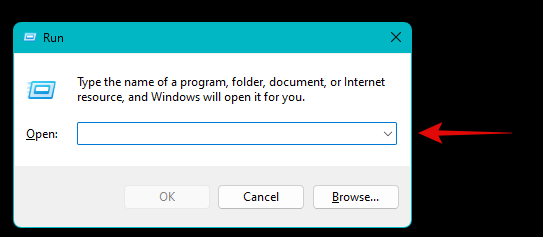
輸入以下內容並按Ctrl + Shift + Enter。
cmd
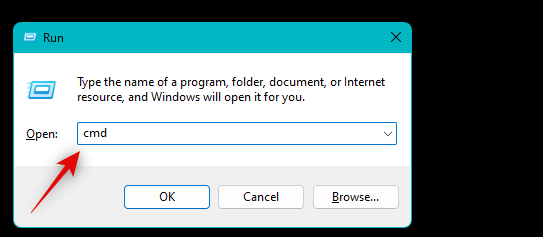
現在使用以下命令暫時禁用 PC 上的 BitLocker。
Manage-bde -protectors -disable %systemdrive% -rebootcount 2
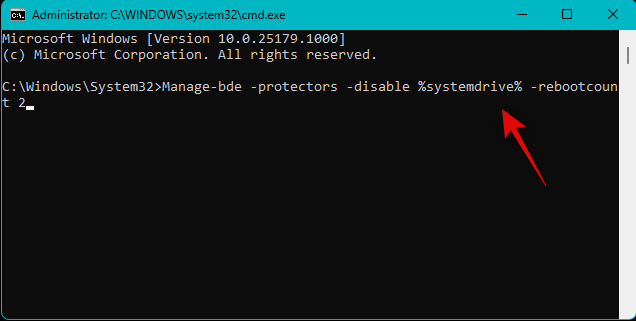
您現在可以繼續安裝可疑更新。即使完成後沒有提示,也請重新啟動您的電腦。電腦重新啟動後,再次重新啟動。這很重要,因為這將在您的電腦上重新啟用 BitLocker,但應該會阻止您進入 BitLocker 恢復模式。
再次使用上述步驟打開 CMD,然後使用以下命令檢查並重新啟用 BitLocker(如果尚未啟用)。
Manage-bde -protectors -Enable %systemdrive%
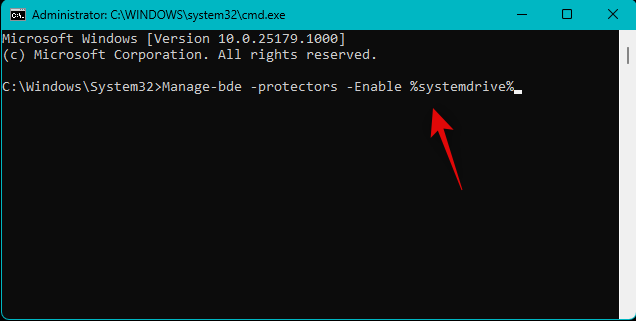
使用以下命令關閉 CMD。
exit
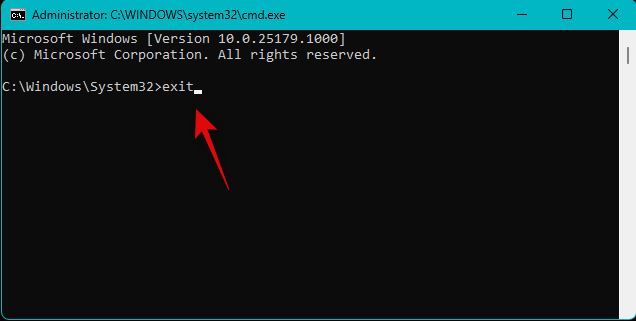
您現在應該已成功安裝可疑的 Windows 更新。
我們希望這篇文章可以幫助您在 Windows 更新後完成 BitLocker 恢復屏幕。如果您還有其他疑問,請隨時在下面發表評論。
如果您的设备出现错误或崩溃,请按照 Windows 11 中系统还原的步骤,将您的设备恢复到先前版本。
如果你在寻找最佳的Microsoft Office替代品,这里有六个优秀的解决方案供你参考。
本教程向您展示如何创建一个 Windows 桌面快捷方式图标,该图标打开一个命令提示符到特定文件夹位置。
在Microsoft Windows中右键单击应用程序图标时,“以不同用户身份运行”选项缺失?您可以使用这些方法来启用它。
不想让其他人在您离开时访问您的计算机?尝试这些有效的锁定Windows 11屏幕的方法。
如果您的计算机在安装最近的Windows更新后出现问题,请了解几种修复损坏的Windows更新的方法。
你是否在尝试找出如何在Windows 11中将视频设置为屏幕保护程序。我们揭示了如何使用一种适用于多种视频文件格式的免费软件来实现。
您在 Windows 11 中的旁白功能烦吗?了解如何通过多种简单方法禁用旁白声音。
想要在 Windows 11 PC 上禁用删除确认对话框吗?请阅读本文,了解各种方法。
维护多个电子邮件收件箱可能很痛苦,特别是当您有重要邮件同时到达时。本文将介绍如何在PC和Apple Mac设备上将Microsoft Outlook与Gmail同步的简单步骤。







